
Mac पर स्टॉक्स देखें
स्टॉक उद्धरण, इंटरऐक्टिव चार्ट और मुख्य व्यावसायिक समाचार देखने के लिए Mac पर स्टॉक्स ऐप उपयोग करें।
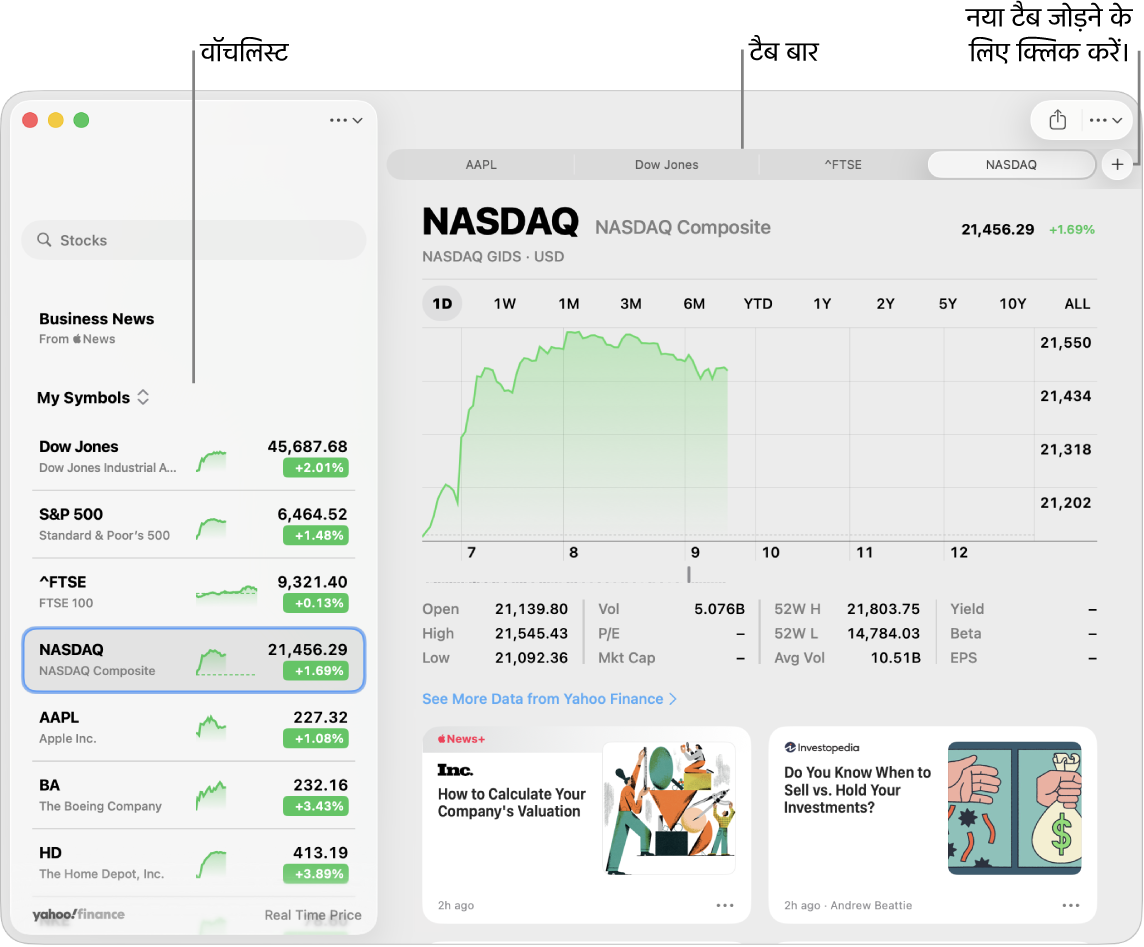
स्टॉक्स ऐप खोलें
अपने Mac पर, Finder विंडो खोलने के लिए Dock में
 पर क्लिक करें।
पर क्लिक करें।Finder विंडो साइडबार में ऐप्लिकेशन पर क्लिक करें, फिर स्टॉक्स ऐप
 पर डबल-क्लिक करें।
पर डबल-क्लिक करें।
एकाधिक टैब और विंडो का उपयोग करें
अतिरिक्त टैब और विंडो खोलकर वित्तीय जानकारी अलग-अलग तरीक़े से देखें। उदाहरण के लिए, आप स्टॉक चार्ट की तुलना साथ-साथ करने के लिए अलग विंडो का उपयोग कर सकते हैं या अधिक समाचारों को आसानी से उपलब्ध बनाए रखने के लिए टैब का उपयोग कर सकते हैं।
अपने Mac पर स्टॉक्स ऐप
 पर जाएँ।
पर जाएँ।इनमें से कोई एक कार्य करें :
नई विंडो खोलें : फ़ाइल > नई विंडो चुनें।
एक नए टैब में खोलें : फ़ाइल > नया टैब चुनें।
आइटम को नई विंडो में खोलें : टिकर चिह्न या समाचार पर कंट्रोल-क्लिक करें, फिर “नई विंडो में खोलें” चुनें।
आइटम को नए टैब में खोलें : टिकर चिह्न या समाचार पर कंट्रोल-क्लिक करें, फिर “नए टैब में खोलें” चुनें।
नए टैब सक्रिय विंडो में खुलते हैं।
स्टॉक्स विजेट देखें
स्टॉक मार्केट की झलक देखने के लिए, सूचना केंद्र या अपने Mac पर स्टॉक्स विजेट चेक करें।
स्टॉक्स विजेट के दो प्रकार हैं जिनका इस्तेमाल आप प्राइस कोट्स और प्रदर्शन पर नज़र रखने के लिए कर सकते हैं : चिह्न विजेट और वॉचलिस्ट विजेट। आप विशिष्ट चिह्नों या वॉचलिस्ट प्रदर्शित करने के लिए अपने स्टॉक्स विजेट को कस्टमाइज़ कर सकते हैं और चुन सकते हैं कि आपके विजेट जहाँ उपलब्ध हैं, वहाँ कब प्रासंगिक समाचार आलेख दिखाएँगे।
नोट : Apple News और Apple News+ सभी देशों और क्षेत्रों में उपलब्ध नहीं होते। Apple सहायता आलेख Apple मीडिया सेवाओं की उपलब्धता देखें।
यह जानने के लिए कि स्टॉक्स विजेट कैसे जोड़े जाते हैं, विजेट जोड़ें और उन्हें कस्टमाइज़ करें देखें।
अपने कैलेंडर में आय की तिथियाँ जोड़ें
किसी कंपनी की आय रिपोर्ट आने के संभावित समय से कुछ समय पहले, रिपोर्ट तिथि इसके चार्ट के ऊपर दिखाई देती है। आप अपने कैलेंडर में कोई इवेंट जोड़ सकते हैं और उस तिथि पर आपको याद दिलाया जाता है।
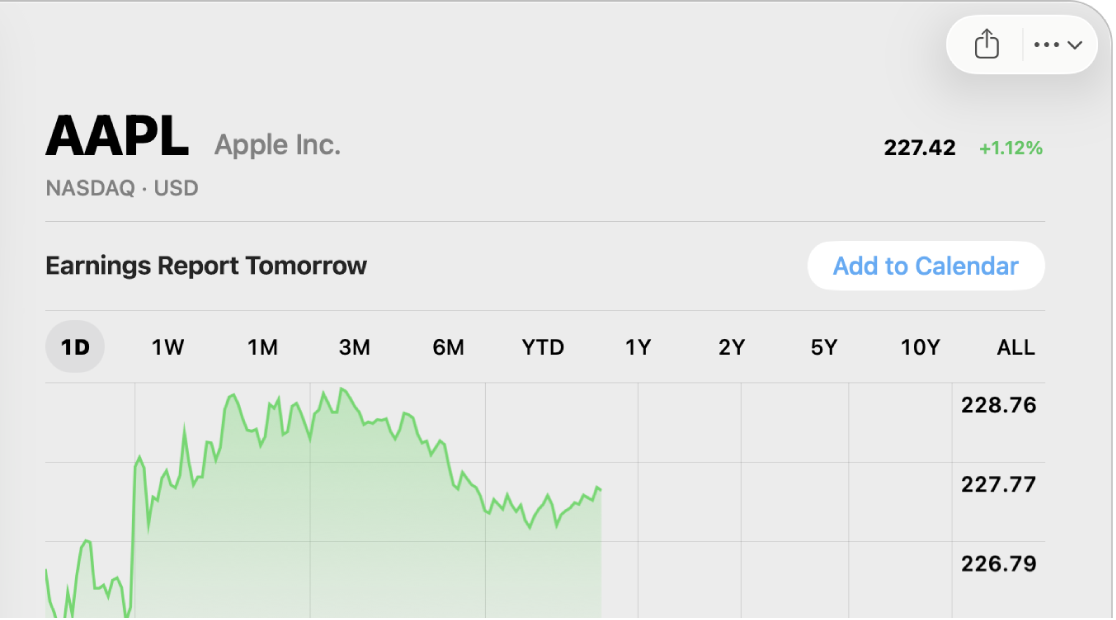
अपने Mac पर स्टॉक्स ऐप
 पर जाएँ।
पर जाएँ।किसी कंपनी के लिए टिकर चिह्न पर क्लिक करें जिसकी आय की रिपोर्ट जल्दी ही आने वाली है, फिर कैलेंडर में जोड़ें पर क्लिक करें।
अगर आपके कैलेंडर में जोड़ने के लिए कहा जाए, तो “अनुमति दें” पर क्लिक करें।
नया इवेंट डायलॉग में, कैलेंडर पॉप-अप मेनू पर क्लिक करें, फिर वह कैलेंडर चुनें जिसमें आप आय तिथि जोड़ना चाहते हैं।
 पर क्लिक करें।
पर क्लिक करें।
Siri: Siri से कुछ ऐसा पूछें “How are the markets doing?” Siri का इस्तेमाल करने का तरीक़ा जानें।